这篇教程Photoshop设计绘制透明气球装饰效果图教程写得很实用,希望能帮到您。
先看下最终效果图: 
步骤1 我们新建或Ctrl+N,创建1000 x 1000像素大小的新文件 。 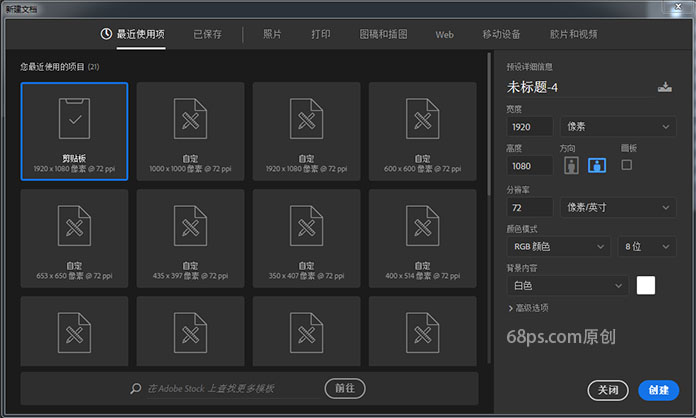
步骤2 转到图层面板,新建图层,命名椭圆1。用椭圆选框工具在画布上画一个椭圆。 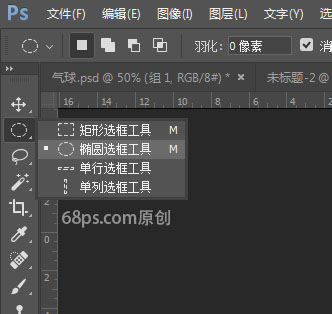
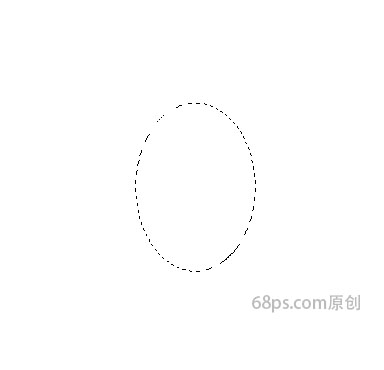
步骤3 选前景色为 #47cded, 背景色#3156f6,选浙变工具中的径向浙变,在选区中心往下拉浙变。 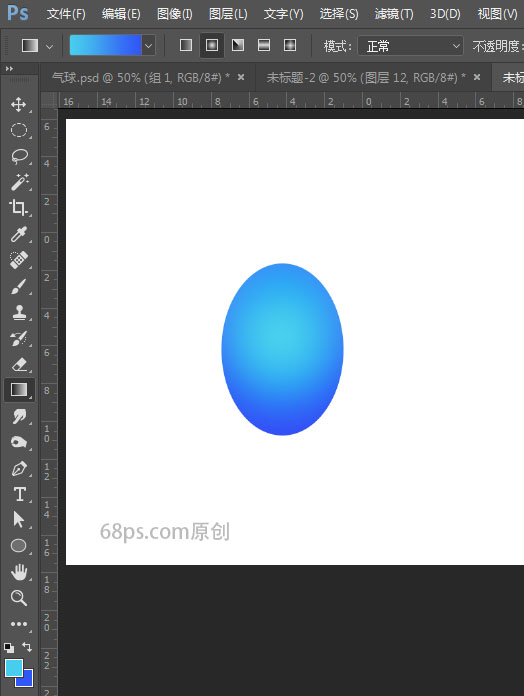
步骤4 转到图层面板,新建图层,名椭圆2。用椭圆选框工具在画布上画一个椭圆,这个圆比第一次画的椭圆要小一些,按快捷键D将前景色和背景色变成黑、白,按快捷键X进行转换使前景色为白色。 选浙变工具中的线性浙变,浙变中选前景色到透明浙变,从上往下拉浙变。转到图层面板,改模式为柔光,不透明度90%。 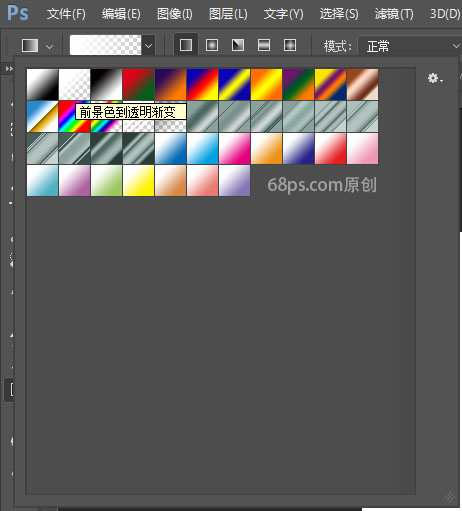
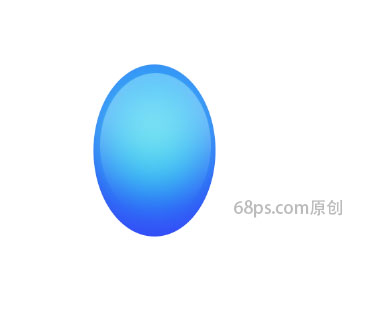
Photoshop合成创意风格的记忆大师海报设计教程
Photoshop设计制作彩色风格的半调网纹背景教程 |

